UG12.0练习三维建模一千零四十七简单结构
1、如下图所示,
打开UG12.0软件,新建一空白的模型文件,
另存为:
UG12.0练习三维建模一千零四十七简单结构

2、执行【草图——XY平面——确定】,直接进入草图。
激活直线命令,画一个水平线段,
双击修改尺寸:长50,左端点距离纵轴25,距离横轴50,
点击完成 ,退出草图。
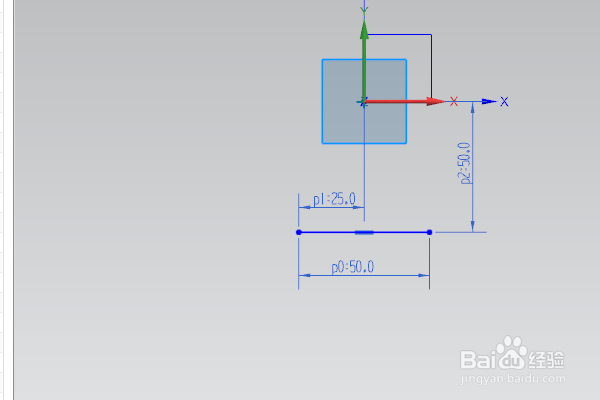
3、执行【草图——YZ平面——确定】,直接进入草图。
激活圆弧命令,画一个圆弧,
添加几何约束,端点在横轴上,圆心点在纵轴上,
双击修改尺寸:半径R70,端点距离纵轴50,
点击完成 ,退出草图。

4、执行【菜单——插入——扫掠——管道】,
路径选择直线,设置外径为20,点击确定。
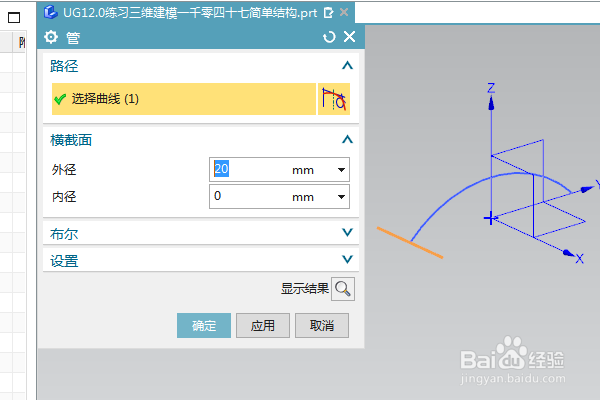
5、点击工具栏中的拉伸命令,
截面选择圆弧曲线,
设置限制:*15开始,15结束,
点击确定。
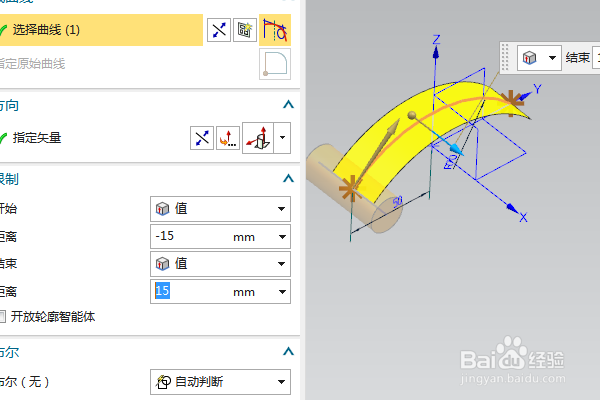
6、点击工具栏中的加厚命令,
面选择刚刚的拉伸曲面,
设置偏置1为2.5,设置偏置2为-2.5,
点击确定。

7、点击工具栏中的镜像特征,
要镜像的特征选择管道,
镜像平面点击XZ平面,
点击确定。
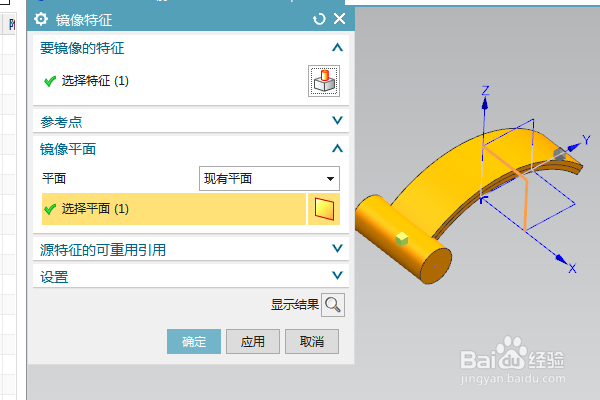
8、隐藏基准坐标系和草图、曲面,
将显示设置为着色,
调出真实着色编辑器,
给实体指定“铜”效果,
至此,
这个菱形法兰就建模完成,本次练习结束。

声明:本网站引用、摘录或转载内容仅供网站访问者交流或参考,不代表本站立场,如存在版权或非法内容,请联系站长删除,联系邮箱:site.kefu@qq.com。
阅读量:185
阅读量:62
阅读量:72
阅读量:134
阅读量:193